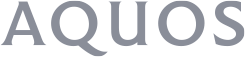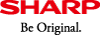よくあるご質問
- 【SH-04H】「ドコモバックアップ」を利用してデータをバックアップする方法は?(Android 6.0)
-
「ドコモバックアップ」のデータ保管BOXや、microSDカードなどの外部記録媒体を利用して、データの移行やバックアップができます。
■Android 7.0へのOSバージョンアップを行うと、[ドコモバックアップ]アプリが[ドコモデータコピー]に変更になります。
OSバージョンアップ後の操作方法は、「【SH-04H】「ドコモデータコピー」を利用してデータをバックアップする方法は?(Android 7.0)」 をご覧ください。
【データ保管BOXへ保存/復元できるデータ】
・音楽データ
・通話履歴
【microSDカードへ保存/復元できるデータ】
・電話帳
・ドコモメール
・画像
・動画
・音楽データ
・通話履歴
・トルカ
・スケジュール/メモ
※microSDカードが未挿入の場合、画像、動画、音楽データなどは本体メモリに保存されます。
microSDカードへ保存・復元では、本体メモリに保存されているデータのみバックアップされます。microSDカードに保存されているデータはバックアップされません。
■ドコモバックアップ「データ保管BOXへ保存・復元」
●操作方法
【データをデータ保管BOXにバックアップ】
1. ホーム画面で[ ]→[ドコモバックアップ]
]→[ドコモバックアップ]
・「Feel Home」から操作する場合:ホーム画面(アプリシート)で[ドコモ]フォルダ→[ドコモバックアップ]
2.[データ保管BOXへ保存・復元]
3.[バックアップ]
・ログインについての確認画面が表示された場合は、画面の指示に従って操作してください。
4. 保存するデータカテゴリを選ぶ→[バックアップ開始]→[開始する]
5. ドコモアプリパスワードを入力→[確定]
・ドコモアプリパスワードは、お買い上げ時は[0000]に設定されています。
6.[トップに戻る]
※定期バックアップ設定は、あらかじめ選択したバックアップ対象データを毎月自動でデータ保管BOXへバックアップできます。
※定期バックアップ設定をご利用になる際、パケット通信料が高額になる場合がありますので、ご注意ください。
【データを端末に復元】
1. ホーム画面で[ ]→[ドコモバックアップ]
]→[ドコモバックアップ]
・「Feel Home」から操作する場合:ホーム画面(アプリシート)で[ドコモ]フォルダ→[ドコモバックアップ]
2.[データ保管BOXへ保存・復元]
3.[復元]
4. 復元するデータカテゴリの[選択]
5. バックアップファイルを選ぶ→[選択]
6.[追加]/[上書き]→[復元開始]→[開始する]
7. ドコモアプリパスワードを入力→[確定]
8.[トップに戻る]
※データ保管BOXから復元する際、データはバックアップ時と同じ保存先に復元されます。機種変更した際など、バックアップ時と異なる保存先に復元される場合があります。
■ドコモバックアップ「microSDカードへ保存・復元」
●操作方法
【データをmicroSDカードにバックアップ】
・あらかじめmicroSDカードを挿入しておいてください。
1. ホーム画面で[ ]→[ドコモバックアップ]
]→[ドコモバックアップ]
・「Feel Home」から操作する場合:ホーム画面(アプリシート)で[ドコモ]フォルダ→[ドコモバックアップ]
2.[microSDカードへ保存・復元]
3.[バックアップ]
4. 保存するデータカテゴリを選ぶ→[バックアップ開始]→[開始する]
5. ドコモアプリパスワードを入力→[確定]
・ドコモアプリパスワードは、お買い上げ時は[0000]に設定されています。
6.[トップに戻る]
【データを端末に復元】
・あらかじめ「microSDカードへ保存・復元」で作成したバックアップファイルが保存されたmicroSDカードを挿入しておいてください。
・電話帳を復元する場合は、電話帳コピーツールやiモード端末のmicroSDカードへバックアップする機能で作成したファイルも復元できます。
1. ホーム画面で[ ]→[ドコモバックアップ]
]→[ドコモバックアップ]
・「Feel Home」から操作する場合:ホーム画面(アプリシート)で[ドコモ]フォルダ→[ドコモバックアップ]
2.[microSDカードへ保存・復元]
3.[復元]
4. 復元するデータカテゴリの[選択]
5. バックアップファイルを選ぶ→[選択]
6.[追加]/[上書き]→[復元開始]→[開始する]
7. ドコモアプリパスワードを入力→[確定]
8.[トップに戻る]
※バックアップまたは復元中に端末のmicroSDカードを取り外さないでください。端末内のデータが破損する場合があります。
※電池残量が不足していると、バックアップまたは復元が実行できない場合があります。その場合は、端末を充電後に再度バックアップまたは復元を行ってください。
※電話帳をmicroSDカードにバックアップする場合は、名前が登録されていない電話帳はコピーできません。
※microSDカードの空き容量が不足していると、バックアップが実行できない場合があります。その場合は、microSDカードから不要なファイルを削除して容量を確保してください。
FAQが見つからない場合
よくあるご質問(FAQ)が見つからない場合は「SH-chat」もご利用ください。
ご質問を文章で入力していただくと、自動で回答します。
- ※ 対象機種:2019年冬発売モデル以降の一部の機種
パソコンなどで、対象機種のSH-chatをご覧になるには、サポートページの製品別サポート情報から機種を選択してください。